[imgr=EasyImageSizer-Thumb-80.png]EasyImageSizer-Thumb-80.png[/imgr]In diesem Tipp wird beschrieben wie Sie den EasyImageSizer benutzen um Bilder zu komprimieren und deren Größen ändern. Zusätzlich wie Sie die Plugins des Programms nutzen um Wasserzeichen oder Textoverlay zu den Bildern erzeugen.
Starten Sie den EasyImageSizer.
Schritt 1:
Wählen Sie die einzelne Bilder, mehrere oder ganze Ordner aus (1) die Bilddaten enthalten und schieben Sie ihn per Drag and Drop in das EasyImageSizer Fenster (2).
(Zur Darstellung in Originalgröße Abbildungen anklicken)
Schritt 2:
Unter (1) können Sie sich eine Miniaturansicht der Dateien anzeigen lassen. Auf der rechten Seite unter Resize, können Sie die Qualitätsstufe auswählen mit der Sie das Bild komprimieren möchten. Haben Sie die Einstellungen getroffen klicken Sie auf "Speicher Bilder" um den Vorgang zu starten.
Schritt 3:
Nun läuft der Vorgang, es wird standardmäßig ein Unterordner namen "newImages" erstellt der die bearbeiteten Bilder enthält. Haben Sie eine Einstellung vergessen können Sie den Vorgang mit "Stop" abbrechen.
Der Speicherordner kann unter Verzeichniswahl angepasst werden.
Schritt 4:
Möchten Sie zum Beispiel zusätzlich die Bildgröße anpassen und ein Overlay Text den Bildern hinzufügen, wählen Sie die Plugins aus (1). Markieren Sie die Plugins die Sie verwenden wollen (2). Mit (3) passen Sie nur die Reihenfolge der Anzeige der Plugins an. Schließen Sie das Fenster über das "X" in der Ecke (4).
Schritt 5:
Plugin: Text in Bild um zusätzlichen Text hinzuzufügen.
1: Der einzufügende Text
2: Festlegung der Schriftart sowie der Schriftfarbe
3: Die Position des Textes. Y-Position ist auf 0 eingestellt. Daher steht der Text auf dem Bild drauf. Die Y Position muss um ein paar Punkte vergrößert werden bis der Text sichtbar ist.
Schritt 6:
Plugin: Größe verändern um die Bildgröße anzupassen.
1: Angabe der Größenänderung in %
2: Angabe der Größenänderung absolut in Pixeln
3: Auswahl aus vordefinierten Auflösungen
Die anderen Plugins funktionieren selbsterklärend. Anschließend wie unter Schritt 2 mit "Speicher Bilder" den Umwandlungsvorgang initiieren.
Zurück zur Übersicht:
Fünf Möglichkeiten um Bilder schnell zu komprimieren


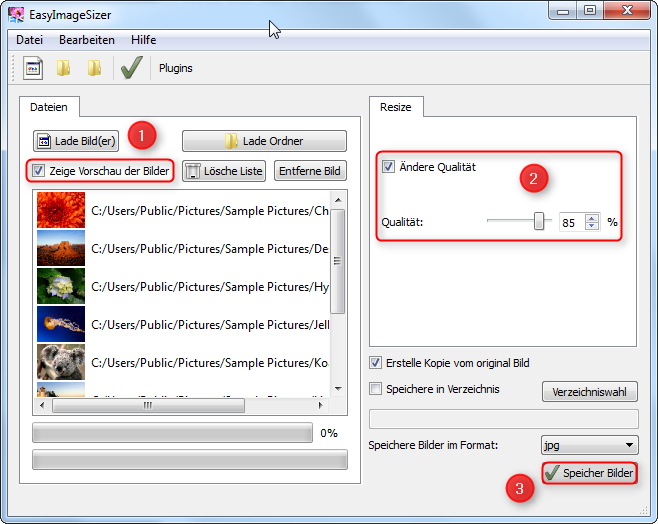




Hinterlasse einen Kommentar
Du musst angemeldet sein, um einen Kommentar schreiben zu können.